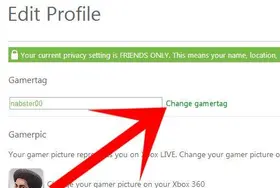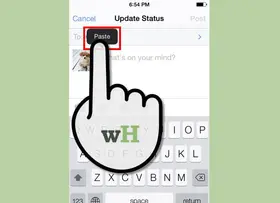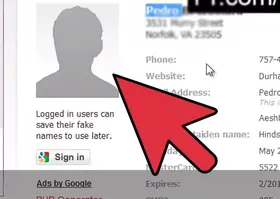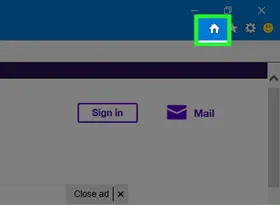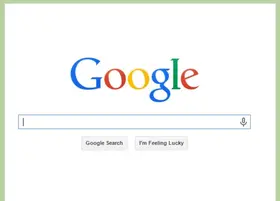怎么更改你的IP地址(Windows)
答案未评审
修改时间
浏览量
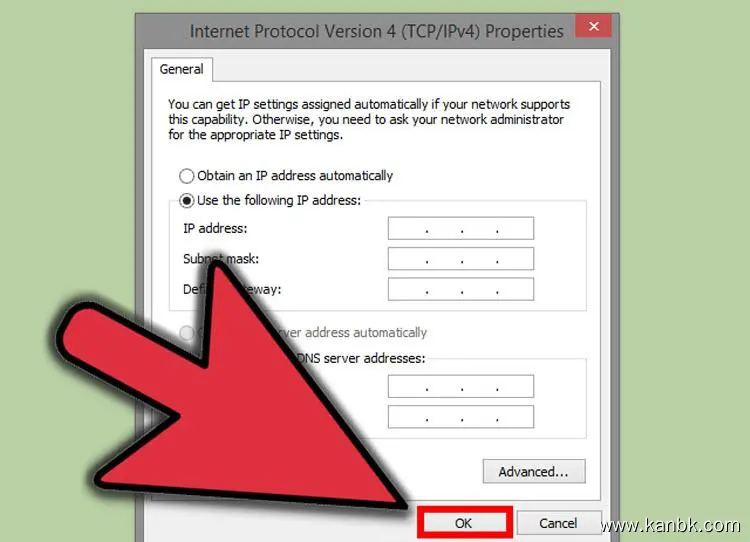
IP地址是用于标识计算机在网络中的唯一标识符。有时候,您可能需要更改Windows操作系统中计算机的IP地址,例如解决网络连接问题、保护隐私等。以下是如何更改Windows操作系统中计算机的IP地址的步骤。
打开网络和共享中心 单击任务栏右侧的网络图标,选择“打开网络和共享中心”选项。
更改适配器设置 选择“更改适配器设置”,右键单击要更改IP地址的网络连接,并选择“属性”选项。
选择Internet协议版本4 (TCP/IPv4) 在属性窗口中,找到Internet协议版本4 (TCP/IPv4)并双击它。
手动指定IP地址 在Internet协议版本4 (TCP/IPv4)属性窗口中,选择“使用下面的IP地址”选项,并输入新的IP地址、子网掩码和默认网关。
DNS设置 如果需要更改DNS服务器设置,则可以选择“使用下面的DNS服务器地址”选项,并输入所需的首选DNS服务器和备用DNS服务器地址。
点击确定 完成设置后,单击“确定”按钮保存更改。您需要重新启动计算机才能使更改生效。
总的来说,在Windows操作系统中更改IP地址需要进行多项操作,包括打开网络和共享中心、更改适配器设置、选择Internet协议版本4 (TCP/IPv4)、手动指定IP地址和DNS设置等步骤。如果您不确定如何进行这些操作,建议寻求专业人员的帮助。